Содержание
- 2. Исходный макет Header (шапка или заголовок); Навигационное меню; Боковая панель; Основной блок с контентом; Footer (ноги
- 3. Результат
- 4. Верстка блоками DIV Рамка (border) – это контур, для которого можно задать такие характеристики как толщина,
- 5. Практическая работа 1 Урок 18 - 19
- 6. Атрибуты relative и absolute Иногда бывает необходимо разместить какой-то блок в строго заданном положении относительно родительского.
- 7. Атрибуты relative и absolute Предположим, мы хотим разместить дочерний блок в 20 пикселях левее и ниже
- 8. Атрибуты relative и absolute Проблема решается довольно просто: родителю дополнительно задаётся position: relative; Дополните css: Сохраните
- 9. Практическая работа 2 Урок 18 - 19
- 10. Самостоятельная работа Создать web-страницу, внешний вид которой изображен ниже на рисунке:
- 11. Шаг 1 Контейнер будет содержать в себе пять блоков: TOP – шапка сайта, обычно содержит логотип
- 12. В файле style.css описываем параметры всего документа: Шаг 1
- 13. Работаем в index.html: 1 2 Шаг 1
- 14. В файле style.css описываем параметры контейнера: Шаг 1 # этот знак говорит, что элемент является уникальным
- 15. В файле style.css описываем параметры top: Шаг 1
- 16. Работаем в index.html – добавим еще 4 блока в контейнер: Шаг 2 3
- 17. Шаг 2 Следующим этапом верстки будет расположение трех блоков последовательно по горизонтали. Для этого используем float
- 18. Шаг 2
- 19. Шаг 3 Блок footer добавьте самостоятельно 4
- 20. Самостоятельная работа 2 Создать web-страницу, внешний вид которой изображен ниже на рисунке:
- 22. Скачать презентацию

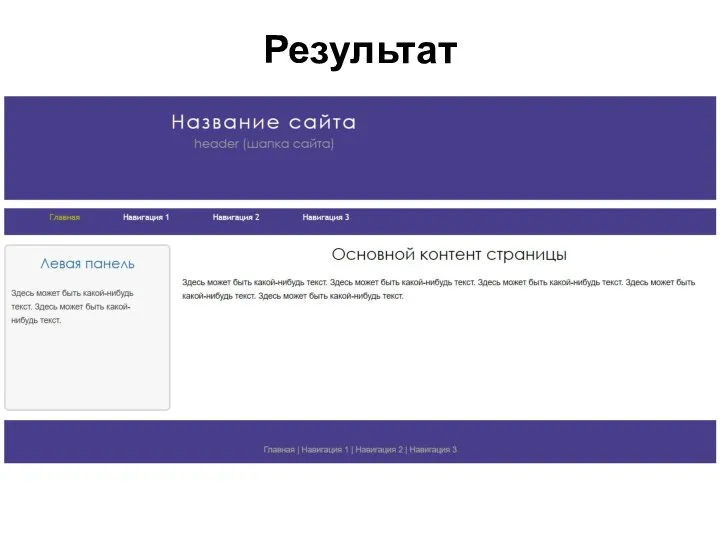




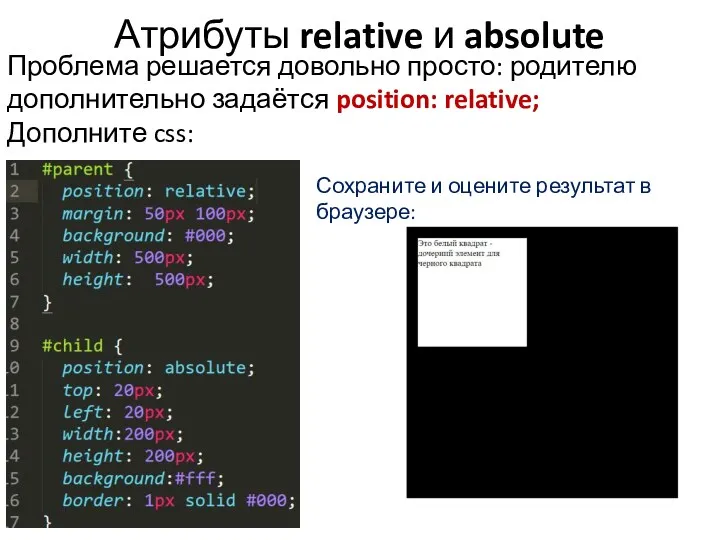

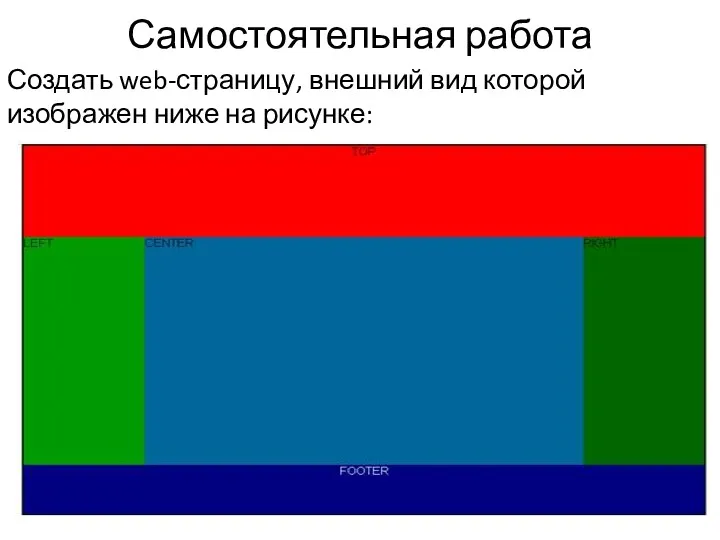
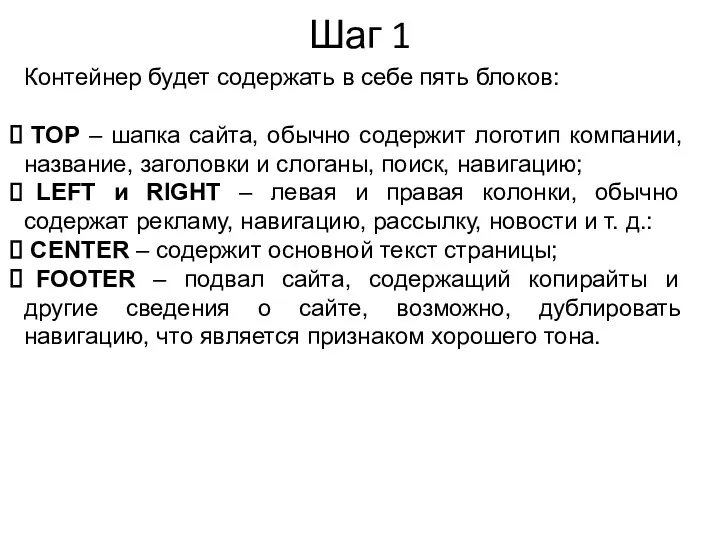

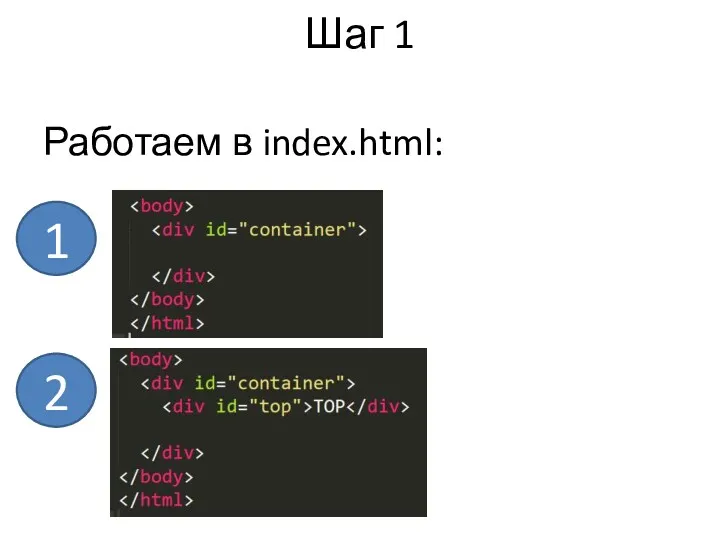


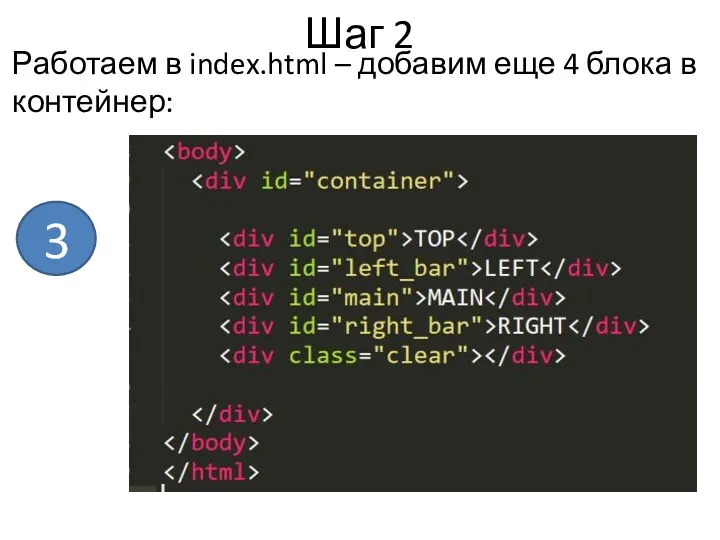

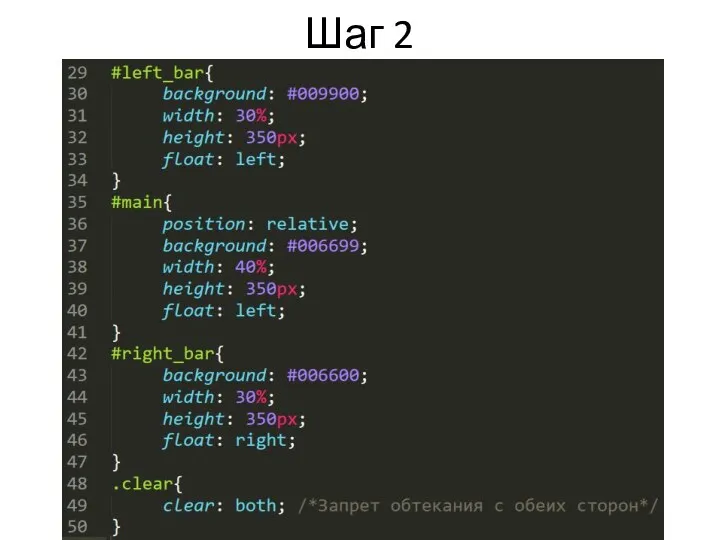
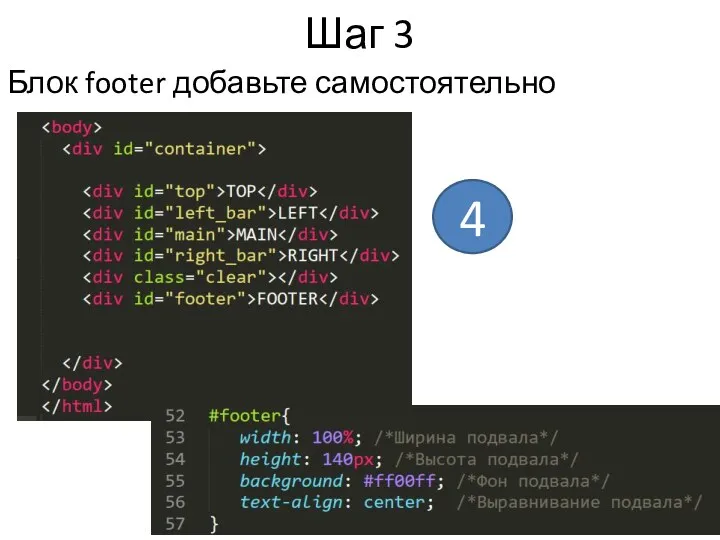
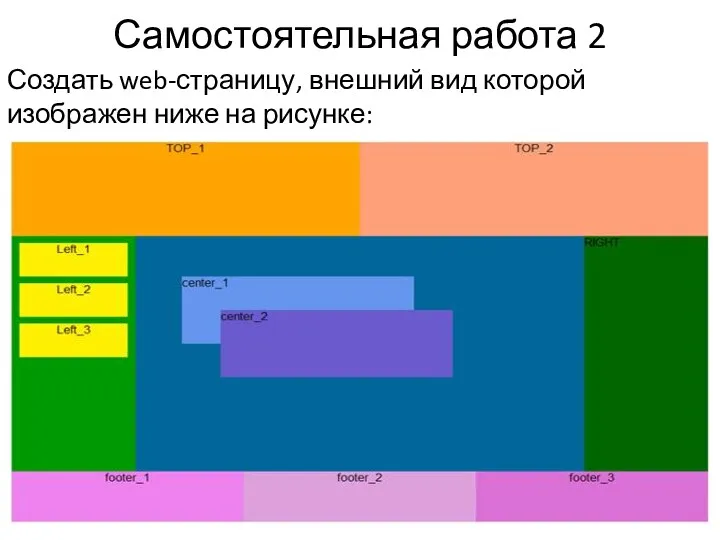
 Программирование на языке Си++. Модуль №8
Программирование на языке Си++. Модуль №8 Комп’ютерна графіка
Комп’ютерна графіка Базы данных. 11 класс
Базы данных. 11 класс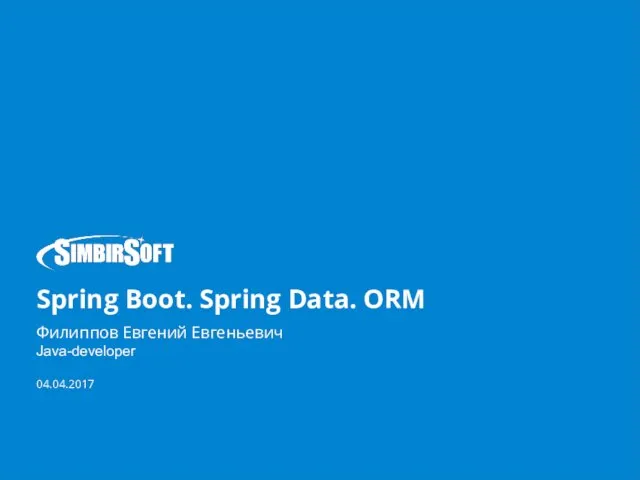 Spring Boot. Spring Data. ORM
Spring Boot. Spring Data. ORM Cерия мероприятий по искусственному интеллекту и анализу данных
Cерия мероприятий по искусственному интеллекту и анализу данных Ссылочные Биржи
Ссылочные Биржи Как влияет социальные сети на язык
Как влияет социальные сети на язык Локальные и глобальные сети. Компоненты сети
Локальные и глобальные сети. Компоненты сети Компьютерные сети ЭВМ. Интернет. (Лекция 8)
Компьютерные сети ЭВМ. Интернет. (Лекция 8) Виды информации и способы её представления
Виды информации и способы её представления Android Development Without Java
Android Development Without Java Базы данных (БД) и СУБД ACCESS
Базы данных (БД) и СУБД ACCESS Локальные сети: общая характеристика, принципы работы
Локальные сети: общая характеристика, принципы работы Безпечний Інтернет
Безпечний Інтернет Персональный компьютер. Внутренние и внешние устройства
Персональный компьютер. Внутренние и внешние устройства Компьютерные вирусы и антивирусные программы
Компьютерные вирусы и антивирусные программы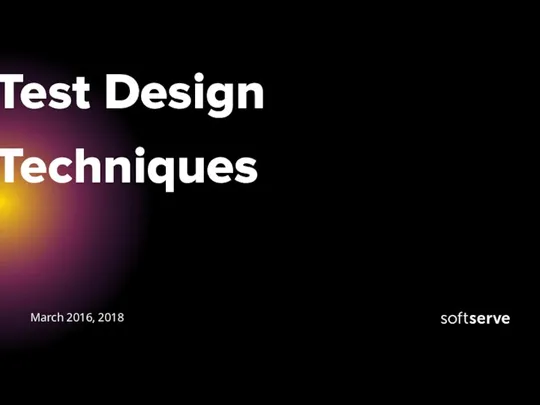 Test Design Techniques
Test Design Techniques Методы и стадии Data Mining
Методы и стадии Data Mining Комп'ютерна графіка на ПЕОМ
Комп'ютерна графіка на ПЕОМ Базы данных. Access 2007
Базы данных. Access 2007 Триггеры (триггерная система)
Триггеры (триггерная система) Анализ основных технических характеристик акустической связи при построении систем оперативного контроля
Анализ основных технических характеристик акустической связи при построении систем оперативного контроля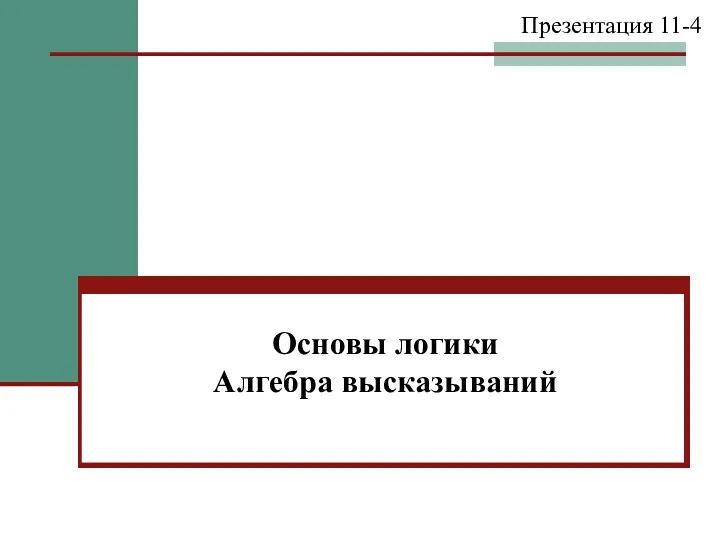 Основы логики. Алгебра высказываний
Основы логики. Алгебра высказываний Web-сервіси. Створення і розгортання простого веб-сервісу та клієнта
Web-сервіси. Створення і розгортання простого веб-сервісу та клієнта Второй этап реформы. Что нужно знать о новом законе
Второй этап реформы. Что нужно знать о новом законе Относительные и абсолютные ссылки в MsExcel
Относительные и абсолютные ссылки в MsExcel Класи та об'єкти
Класи та об'єкти Создание веб-сайтов
Создание веб-сайтов